Paint基础
我们知道,view通过调用onDraw(Canvas canvas)来进行绘制,其实是canvas调用底层接口,让GPU进行绘制。
private static native void nDrawOval(long nativeCanvas, float left, float top, float right,
float bottom, long nativePaint);
private static native void nDrawCircle(long nativeCanvas, float cx, float cy, float radius,
long nativePaint);
private static native void nDrawArc(long nativeCanvas, float left, float top, float right,
float bottom, float startAngle, float sweep, boolean useCenter, long nativePaint);
private static native void nDrawRoundRect(long nativeCanvas, float left, float top, float right,
float bottom, float rx, float ry, long nativePaint);Canvas和Paint的关系
canvas在绘制中扮演的是一个中间者,上层调用canvas,设置所有要绘制的参数,然后交给底层,由底层进行绘制,
我们调用绘制的时候,通常都需要传递一个paint参数:
例如:
public void drawRect(@NonNull Rect r, @NonNull Paint paint) {
super.drawRect(r, paint);
}
public void drawRGB(int r, int g, int b) {
super.drawRGB(r, g, b);
}
public void drawText(@NonNull String text, float x, float y, @NonNull Paint paint) {
super.drawText(text, x, y, paint);
}Paint类保存关于如何绘制几何图形,文本和位图的样式和颜色信息。而canvas则决定了图形的位置,形状,以及图层等信息。
Paint方法
构造函数
1.Paint():用默认设置创建一个新的paint
2.Paint(int flags):用指定的标志创建一个新的paint
3.Paint(Paint paint):创建一个新的paint,使用指定的paint参数中的属性进行初始化
图形绘制、路径相关
1.set(Paint src):将来自src的字段复制到此画图中
2.setARGB(int a, int r, int g, int b): 设置颜色值,范围[0..255]
3.setAlpha(int a): 设置透明值,范围[0..255]
4.setAntiAlias(boolean aa): 设置画笔是否抗锯齿
5.setColor(int color): 设置颜色值
6.setColorFilter(ColorFilter filter): 设置或清除涂料的颜色过滤器,返回参数
7.setDither(boolean dither): 设置是否使用抖动处理,会使绘制出来的图片颜色更加平滑和饱满、图像更加清晰。
8.setFilterBitmap (boolean filter): 是否对位图进行滤波处理
9.setFlags (int flags): 设置标志
10.setHinting (int mode): 设置提示模式。 可能是HINTING_OFF或HINTING_ON
11.setMaskFilter (MaskFilter maskfilter): 设置实过滤器,现滤镜的效果,如滤化,立体
12.setPathEffect(PathEffect effect): 设置绘制路径的效果,如点画线等
13.setShader (Shader shader): 设置图像着色效果,可以绘制出各种渐变效果
15.setShadowLayer (float radius, float dx, float dy, int shadowColor): 设置阴影层,绘制阴影效果,radius为阴影的角度,dx和dy为阴影在x轴和y轴上的距离,color为阴影的颜色
16.setStrokeCap (Paint.Cap cap): 设置线条样式,Cap.ROUND(圆形)、Cap.SQUARE(方形)、Paint.Cap.BUTT(笔画以路径结束,并且不会超出它)
17.setStrokeJoin (Paint.Join join): 设置线段连接处样式,Join.MITER(结合处为锐角)、Join.Round(结合处为圆弧)、Join.BEVEL(结合处为直线)
18.setStrokeMiter (float miter): 设置笔画的倾斜度
19.setStrokeWidth (float width): 设置画笔宽度
20.setStyle (Paint.Style style): 设置画笔样式,Paint.Style.FILL :填充内部,Paint.Style.FILL_AND_STROKE :填充内部和描边Paint.Style.STROKE :仅描边
19.setXfermode (Xfermode xfermode): 设置图像混合模式
Text相关
1. setElegantTextHeight(boolean elegant):设置油漆的高雅度量标志
2. setFakeBoldText(boolean fakeBoldText):是否设置仿粗体
3. setFontFeatureSettings (String settings):设置字体功能设置
4. setFontVariationSettings (String fontVariationSettings):设置字体变体设置
5. setLetterSpacing (float letterSpacing):设置字符间距
6. setLinearText (boolean linearText):设置是否开启线性文本标识,即设置是否开启文本缓存
7. setStrikeThruText (boolean strikeThruText):设置删除线文本标志
8. setSubpixelText (boolean subpixelText):设置子像素,如果该项为true,将有助于文本在LCD屏幕上的显示效果
9. setTextAlign (Paint.Align align):设置文本对齐方式
10. setTextLocale (Locale locale):设置地理位置,一般直接传入Locale.getDefault(),它用来设置文本的区域比如中文、英文等
11. setTextScaleX (float scaleX):设置文本沿X轴水平缩放值,默认值为1,当值大于1会沿X轴水平放大文本,当值小于1会沿X轴水平缩放文本
12. setTextSize (float textSize):设置文字大小
13. setTextSkewX (float skewX):设置文字倾斜
14. setTypeface (Typeface typeface):设置字体类型
15. setUnderlineText (boolean underlineText):设置是否显示下划线
渲染
Paint通过以下代码设置着色器,着色器是绘制过程中返回水平跨度颜色的对象的基础类,设置之后,用该paint绘制的任何对象(除位图之外)都将从着色器中获取它的颜色。
paint.setShader(Shader shader);直接子类有:
LinearGradient线性渲染
构造函数1:
public LinearGradient (float x0, float y0, float x1, float y1, int[] colors, float[] positions,
Shader.TileMode tile);
x0: 渐变线开始处的x坐标
y0: 渐变线开始出的y坐标
x1: 渐变线结束处的x坐标
y1: 渐变线结束处的x坐标
colors:沿渐变线分布的颜色,该值不能为空。
positions:可能为null, 颜色数组中每个对应颜色的相对位置[0..1](比重)。 如果它为空,则颜色均匀分布。
tile:着色器平铺模式,该值不能为空。
构造函数2:
public LinearGradient (float x0, float y0, float x1, float y1, int color0,int color1,
Shader.TileMode tile)
x0: 渐变线开始处的x坐标
y0: 渐变线开始出的y坐标
x1: 渐变线结束处的x坐标
y1: 渐变线结束处的x坐标
color0:渐变线开始处的颜色
color1:渐变线结束处的颜色
tile:着色器平铺模式,该值不能为空。
TileMode:
Shader.TileMode CLAMP
边缘拉伸
Shader.TileMode MIRROR
以镜像的方式在水平和垂直两个方向上重复,相邻图像有间隙
Shader.TileMode REPEAT
在水平和垂直两个方向上重复,相邻图像没有间隙Demo
代码:
public class LGView extends View{
private Shader.TileMode tileMode = Shader.TileMode.CLAMP; //默认
public LGView(Context context) {
super(context);
}
public LGView(Context context, @Nullable AttributeSet attrs) {
super(context, attrs);
}
public LGView(Context context, @Nullable AttributeSet attrs, int defStyleAttr) {
super(context, attrs, defStyleAttr);
}
@Override
protected void onDraw(Canvas canvas) {
super.onDraw(canvas);
Paint paint = new Paint();
//x0 = 0, y0 = 0, x1 = width, y1 = 0 -> 从左到右渐变
//x0 = 0, y0 = 0, x1 = 0, y1 = height -> 从上到下渐变
//x0 = 0. y0 = 0, x1 = width, y1 = height -> 从左上角到右下角渐变,对角渐变
//x = 0, y0 = 0, x1 = width / 2, y1 = 0时,只有左边的一部分进行了渲染,clamp模式下右半部分用绿色填充了,
//而在REPEAT模式下则在水平和垂直两个方向上重复,相邻图像没有间隙,使用MIRROR模式则以镜像的方式在水平和垂直两个方向上重复,相邻图像有间隙
LinearGradient linearGradient = new LinearGradient(0, 0, getMeasuredWidth() / 2, 0,
new int[]{Color.RED, Color.WHITE, Color.GREEN},
null, tileMode);
paint.setShader(linearGradient);
canvas.drawRect(0,0, getMeasuredWidth(), getMeasuredHeight(), paint);
}
public void setTileMode(Shader.TileMode tileMode){
this.tileMode = tileMode;
postInvalidate();
}
}效果图:
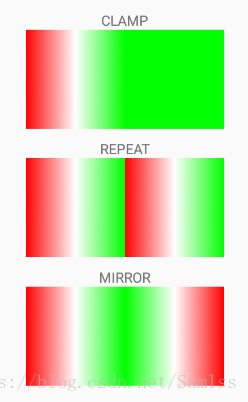
霓虹灯文字效果
代码说明:
public class NeonLightTextView extends TextView {
private TextPaint mPaint;
private LinearGradient mLinearGradient ;
private Matrix mMatrix;
private float mTranslate;
private float DELTA_VALUE = 20; //每次减少的值
public NeonLightTextView(Context context) {
super(context);
}
public NeonLightTextView(Context context, @Nullable AttributeSet attrs) {
super(context, attrs);
}
public NeonLightTextView(Context context, @Nullable AttributeSet attrs, int defStyleAttr) {
super(context, attrs, defStyleAttr);
}
@Override
protected void onSizeChanged(int w, int h, int oldw, int oldh) {
super.onSizeChanged(w, h, oldw, oldh);
mPaint = getPaint(); //获取当前TextView的画笔
String text = getText().toString();
float textWith = mPaint.measureText(getText().toString());
// 6个文字的宽度
int gradientSize = (int) (textWith / text.length() * 6);
//draw的时候会从给定的颜色数组里面取值,这里字的颜色为黑色,然后通过alpha透明值的不同来实现霓虹灯效果
int[] colors = new int[]{
0x22000000, 0xff000000, 0x22000000};
//每次渲染的区域为 gradientSize,且横向渲染
//我们设置初始从-gradientSize开始
mLinearGradient = new LinearGradient(-gradientSize,
0,
0,
0,
colors,
null,
Shader.TileMode.CLAMP);
mPaint.setShader(mLinearGradient);
}
@Override
protected void onDraw(Canvas canvas) {
super.onDraw(canvas);
float textWidth = getPaint().measureText(getText().toString()); //首先获取要绘制的文字的宽度
if(mTranslate >= textWidth){
mTranslate = 0;
}else{
mTranslate += DELTA_VALUE;
}
mMatrix = new Matrix();
mMatrix.setTranslate(mTranslate, 0);
mLinearGradient.setLocalMatrix(mMatrix);
postInvalidateDelayed(50); //实现动画效果
}
}效果图:
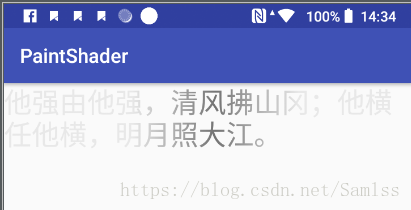
BitmapShader位图图像着色器
位图图像渲染,用bitMap对绘制的图形进行渲染着色,即用图片对图形进行贴图:
构造函数
调用它来创建一个新的着色器,该着色器将使用位图进行绘制
public BitmapShader (Bitmap bitmap,
Shader.TileMode tileX,
Shader.TileMode tileY)
bitmap:在着色器内使用的位图,该值不能为空
tileX Shader.TileMode:x绘制位图的平铺模式,该值不能为空
tileY Shader.TileMode:y绘制位图的平铺模式,该值不能为空TileMode:
Shader.TileMode CLAMP
当所画图形的尺寸大于Bitmap的尺寸的时候,会用Bitmap四边的颜色填充剩余空间,小于的时候则会对Bitmap进行裁剪
Shader.TileMode MIRROR
当绘制的图形尺寸大于Bitmap尺寸时,MIRROR也会用Bitmap重复平铺整个绘图区域,与REPEAT不同的是,两个相邻的Bitmap互为镜像,即类似于倒影效果
Shader.TileMode REPEAT
我们绘制的图形尺寸大于Bitmap尺寸时,会用Bitmap重复平铺整个绘制的区域setLocalMatrix (Matrix localM)
设置局部矩阵,传空则会充值,如果矩阵的比例值为0,绘图无效这里顺便说一下BitmapShader和ShapeDrawable,ShapeDrawable是一个绘制原始形状的可绘制对象,而BitmapShader的作用是用图片对图形进行贴图,这两者相结合的作用就是用BitmapShader中的bitmap对ShapeDrawable进行贴图,同时ShapeDrawable中可获取Paint对象,因此可通过下面代码来设置bitmapShader对象。
getPaint().setShader(bitmapShader)我们实现两个效果
圆形头像
代码+说明
public class BitmapShaderCircularView extends ImageView {
private Paint paint;
private int radius; //圆形头像的半径
private float mScale;
public BitmapShaderCircularView(Context context) {
super(context);
}
public BitmapShaderCircularView(Context context, AttributeSet attrs) {
super(context, attrs);
}
public BitmapShaderCircularView(Context context, AttributeSet attrs, int defStyleAttr) {
super(context, attrs, defStyleAttr);
}
@Override
protected void onMeasure(int widthMeasureSpec, int heightMeasureSpec) {
super.onMeasure(widthMeasureSpec, heightMeasureSpec);
//首先在view调用测量的时候,我们根据宽高取得一个正方形
//并初始化半径
int minTarget = Math.min(getMeasuredWidth(), getMeasuredHeight());
radius = minTarget / 2;
//重新设置宽高
setMeasuredDimension(minTarget, minTarget);
}
@Override
protected void onDraw(Canvas canvas) {
paint = new Paint();
Bitmap bitmap = Utils.drawable2Bitmap(getDrawable());
if (bitmap == null){
return;
}
//构建BitmapShader对象,设置为CLAMP模式,当所画图形的尺寸小于bitmap尺寸的时候,会对bitmap进行裁剪
BitmapShader bitmapShader = new BitmapShader(bitmap, Shader.TileMode.CLAMP, Shader.TileMode.CLAMP);
//我们要对bitmap进行缩放处理
//radius * 2为宽高,再取bitmap的宽高中值小的进行相除,取得bitmap缩放比例
mScale = (radius * 2.0f) / Math.min(bitmap.getWidth(), bitmap.getHeight());
//设置矩阵,针对bitmap作缩放处理
Matrix matrix = new Matrix();
matrix.setScale(mScale, mScale);
bitmapShader.setLocalMatrix(matrix);
paint.setShader(bitmapShader);
//这里开始画一个圆形,并对paint设置的BitmapShader中的bitmap进行裁剪处理
canvas.drawCircle(radius, radius, radius, paint);
}
}效果图
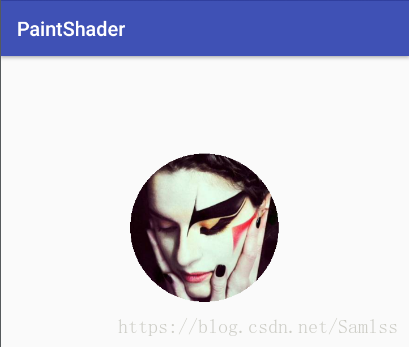
放大镜效果
先说一下放大镜的原理,我们先绘制一个原图,即原bitmap,然后再这个原bitmap的基础上放大n倍得到放大后的bitmap,即放大的bitmap,通过创建BitmapShader将放大的bitmap关联,再通过ShapeDrawable创建一个圆形图形,裁剪放大的bitmap,获取放大镜内容,然后再绘制到原图上面,便可实现放大镜效果。
代码+说明
public class BitmapShaderZoomView extends View {
private static final int ENLARGE_FACTOR = 2; //放大因素,即放大镜的放大倍数
private static final int RADIUS = 100; //放大镜的半径
private Bitmap bitmap; //原图
private Bitmap enlargeBitmap; //放大 2 倍后的bitmap对象
private ShapeDrawable shapeDrawable; //放大镜内容
private Matrix mMatrix; //矩阵
public BitmapShaderZoomView(Context context) {
super(context);
}
public BitmapShaderZoomView(Context context, @Nullable AttributeSet attrs) {
super(context, attrs);
}
public BitmapShaderZoomView(Context context, @Nullable AttributeSet attrs, int defStyleAttr) {
super(context, attrs, defStyleAttr);
}
@Override
protected void onSizeChanged(int w, int h, int oldw, int oldh) {
super.onSizeChanged(w, h, oldw, oldh);
initBitmap(w, h);
}
@Override
protected void onDraw(Canvas canvas) {
super.onDraw(canvas);
//我们首先绘制原bitmap图
canvas.drawBitmap(bitmap, 0 , 0 , null);
//这里绘制放大镜的内容
//原理是通过BitmapShader的位图处理,通过制定的CLAMP模式,当所画图形的尺寸大于Bitmap的尺寸的时候,会用Bitmap四边的颜色填充剩余空间,小于的时候则会对Bitmap进行裁剪
//这里会对放大后的bitmap进行裁剪,裁剪的大小和形状由shapeDrawable决定
shapeDrawable.draw(canvas);
}
/**
* 初始化bitmap,BitmapShader,ShapeDrawable等对象
*
* @param width 当前view的宽
* @param height 当前view的高
* */
private void initBitmap(int width, int height){
bitmap = BitmapFactory.decodeResource(getResources(), R.mipmap.head);
bitmap = Bitmap.createScaledBitmap(bitmap, width, height,true); //首先将原图铺满屏幕
//我们这里将原图放大两倍
enlargeBitmap = Bitmap.createScaledBitmap(bitmap,bitmap.getWidth() * ENLARGE_FACTOR,
bitmap.getHeight() * ENLARGE_FACTOR,true);
//这里设置BitmapShader的bitmap为放大后的bitmap
BitmapShader bitmapShader = new BitmapShader(enlargeBitmap, Shader.TileMode.CLAMP,
Shader.TileMode.CLAMP);
//再创建一个ShapeDrawable图形对象
shapeDrawable = new ShapeDrawable(new OvalShape());
shapeDrawable.getPaint().setShader(bitmapShader);
//设置初始放大镜位置和大小
shapeDrawable.setBounds(0,0,RADIUS * 2,RADIUS * 2);
mMatrix = new Matrix();
}
@Override
public boolean onTouchEvent(MotionEvent event) {
int x = (int) event.getX();
int y = (int) event.getY();
//将放大的图片往相反的方向移动
//这里的目的是通过移动放大的图,然后取得放大镜的内容,之所以是RADIUS - x * ENLARGE_FACTOR和RADIUS - y * ENLARGE_FACTOR)
//是因为设置的放大镜的初始坐标为(RADIUS,RADIUS)
mMatrix.setTranslate(RADIUS - x * ENLARGE_FACTOR , RADIUS - y * ENLARGE_FACTOR);
shapeDrawable.getPaint().getShader().setLocalMatrix(mMatrix);
// 这里抠出对应的放大的图的 放大镜内容区域
shapeDrawable.setBounds(x - RADIUS,y - RADIUS, x + RADIUS, y + RADIUS);
invalidate();
return true;
}
}原图

效果图

倒影效果
代码+说明
public class BitmapShaderInvertView extends View {
private Bitmap bitmap;
private BitmapShader bitmapShader;
private ShapeDrawable shapeDrawable;
public BitmapShaderInvertView(Context context) {
super(context);
init();
}
public BitmapShaderInvertView(Context context, @Nullable AttributeSet attrs) {
super(context, attrs);
init();
}
public BitmapShaderInvertView(Context context, @Nullable AttributeSet attrs, int defStyleAttr) {
super(context, attrs, defStyleAttr);
init();
}
private void init(){
bitmap = BitmapFactory.decodeResource(getResources(), R.mipmap.head);
bitmapShader = new BitmapShader(bitmap, Shader.TileMode.CLAMP, Shader.TileMode.MIRROR);
shapeDrawable = new ShapeDrawable(new OvalShape());
shapeDrawable.getPaint().setShader(bitmapShader);
// shapeDrawable.setBounds(0, 0, bitmap.getWidth(), bitmap.getHeight()); //原图大小
shapeDrawable.setBounds(0, 0, bitmap.getWidth() * 2, bitmap.getHeight() * 2); //原图大小
}
@Override
protected void onDraw(Canvas canvas) {
super.onDraw(canvas);
shapeDrawable.draw(canvas);
}
}当设置
tileX = Shader.TileMode.CLAMP;
tileY = Shader.TileMode.CLAMP;的时候,效果为:

当设置
tileX = Shader.TileMode.CLAMP;
tileY = Shader.TileMode.REPEAT;的时候,效果为:

当设置
tileX = Shader.TileMode.CLAMP;
tileY = Shader.TileMode.MIRROR;的时候,效果为:

当设置
tileX = Shader.TileMode.REPEAT;
tileY = Shader.TileMode.REPEAT;的时候,效果为:

当设置
tileX = Shader.TileMode.MIRROR;
tileY = Shader.TileMode.MIRROR;的时候,效果为:

ComposeShader组合渲染
对Xfermode不了解的可以看下我的文章:
Android Paint系列之Xfermode + 刮刮卡效果实现
构造函数1
public ComposeShader (Shader shaderA,
Shader shaderB,
Xfermode mode)构造函数2
public ComposeShader (Shader shaderA,
Shader shaderB,
PorterDuff.Mode mode)分别是两个shader和一个mode,这个mode的作用指定是混合图像的算法,即ComposeShader 的作用就是将两个shader进行一个混合。
Demo
代码+说明
public class ComposeShaderView extends View {
private Bitmap bitmap;
private ComposeShader composeShader;
private Paint paint;
public ComposeShaderView(Context context) {
super(context);
init();
}
public ComposeShaderView(Context context, @Nullable AttributeSet attrs) {
super(context, attrs);
init();
}
public ComposeShaderView(Context context, @Nullable AttributeSet attrs, int defStyleAttr) {
super(context, attrs, defStyleAttr);
init();
}
private void init(){
bitmap = BitmapFactory.decodeResource(getResources(), R.mipmap.heart);
//我们创建了一个位图图像渲染器,和一个线性渲染器,再通过ComposeShader将两者以 'mode' 这种混合模式进行混合
BitmapShader bitmapShader = new BitmapShader(bitmap, Shader.TileMode.CLAMP, Shader.TileMode.CLAMP);
LinearGradient linearGradient = new LinearGradient(0, 0, bitmap.getWidth(), 0, new int[]{Color.RED, Color.WHITE, Color.YELLOW}, null, Shader.TileMode.CLAMP);
composeShader = new ComposeShader(bitmapShader, linearGradient, PorterDuff.Mode.MULTIPLY); //直接叠加
paint = new Paint();
paint.setShader(composeShader);
}
@Override
protected void onDraw(Canvas canvas) {
super.onDraw(canvas);
if (bitmap == null
|| composeShader == null){
return;
}
canvas.drawRect(0, 0, bitmap.getWidth(), bitmap.getHeight(), paint);
}
}效果图:

RadialGradient 径向渲染
创建一个着色器,以给定中心和半径绘制径向渐变
构造函数1
public RadialGradient (float centerX,
float centerY,
float radius,
int[] colors,
float[] stops,
Shader.TileMode tileMode)
centerX float:半径中心的x坐标
centerY float:半径中心的y坐标
radius:必须是正数,此渐变圆半径
colors:必须是正数,此渐变圆半径颜色,要分布在圆的中心和边缘之间的颜色,该值不能为空。
stops:可能为空, 有效值在0.0f和1.0f之间。 颜色数组中每个对应颜色的相对位置, 如果为null,则颜色均匀分布在圆的中心和边缘之间
tileMode:着色器平铺模式,该值不能为空。构造函数2
public RadialGradient (float centerX,
float centerY,
float radius,
int centerColor,
int edgeColor,
Shader.TileMode tileMode)
centerX:半径中心的x坐标
centerY:半径中心的y坐标
radius:必须是正数,此渐变圆半径
centerColor:圆形中心的颜色。
edgeColor:圆的边缘的颜色。
tileMode:着色器平铺模式
该值不能为空。RadialGradient实现一个从圆心向外圆的颜色渐变效果,坐标(centerX,centerY)是圆心,即颜色起始中心(第一个构造函数中为colors[0],第二个构造函数则为centerColor),radius为圆的半径,在圆的半径处的颜色是edgeColor(第一个构造函数中为colors[colors.length - 1],第二个构造函数则为edgeColor),这样就确定了当位置从圆心移向圆的轮廓时,颜色逐渐从colors[0]渐变到colors[colors.length - 1],或者从centerColor渐变到edgeColor。RadialGradient也支持TileMode参数,有以下三个取值:CLAMP 、REPEAT 和 MIRROR。
CLAMP:颜色从圆心颜色向圆周边缘颜色渐变,在圆以外的空间用colors[colors.length - 1]或edgeColor蓝色填充
REPEAT:颜色以圆心颜色到圆周边缘颜色作为一个渐变周期从圆心向外扩散
MIRROR:周期性地交替变换从圆心向外扩散Demo
代码+说明
public class RadialGradientView extends View {
public RadialGradientView(Context context) {
super(context);
}
public RadialGradientView(Context context, @Nullable AttributeSet attrs) {
super(context, attrs);
}
public RadialGradientView(Context context, @Nullable AttributeSet attrs, int defStyleAttr) {
super(context, attrs, defStyleAttr);
}
@Override
protected void onDraw(Canvas canvas) {
super.onDraw(canvas);
//创建一个圆心为(300, 300)半径为100的渐变圆
RadialGradient radialGradient = new RadialGradient(300,
300,
100,
new int[]{Color.RED, Color.BLUE, Color.GREEN, Color.YELLOW},
null, Shader.TileMode.CLAMP);
//只有两个渐变颜色,分别为圆心其实颜色 -> 边缘颜色
// RadialGradient radialGradient = new RadialGradient(300,
// 300,
// 100,
// Color.RED,
// Color.WHITE, Shader.TileMode.CLAMP);
Paint paint = new Paint();
paint.setShader(radialGradient);
canvas.drawCircle(300, 300, 300, paint);
}
}当设置tileMode为CLAMP时,效果为:

当设置tileMode为REPEAT时,效果为:

当设置tileMode为MIRROR时,效果为:

SweepGradient 扫描渲染
创建360度颜色旋转渐变效果,具体来说颜色是围绕中心点360度顺时针旋转的,起点位置是90°
构造函数1
public SweepGradient (float cx,
float cy,
int[] colors,
float[] positions)
cx:中心的x坐标
cy:中心的y坐标
colors:要在中心周围分配的颜色,阵列中必须至少有2种颜色,该值不能为空
positions:可能为NULL,颜色数组中每个对应颜色的相对位置,从0开始到1.0结束, 如果这些值不是单调的,则绘图可能会产生意想不到的结果,如果位置为NULL,则颜色自动均匀分布,该值可能为空构造函数2
public SweepGradient (float cx,
float cy,
int color0,
int color1)
cx:中心的x坐标
cy:中心的y坐标
color0:在扫描开始时使用的颜色
color1:在扫描结束时使用的颜色Demo
代码
public class SweepGradientView extends View {
public SweepGradientView(Context context) {
super(context);
}
public SweepGradientView(Context context, @Nullable AttributeSet attrs) {
super(context, attrs);
}
public SweepGradientView(Context context, @Nullable AttributeSet attrs, int defStyleAttr) {
super(context, attrs, defStyleAttr);
}
@Override
protected void onDraw(Canvas canvas) {
super.onDraw(canvas);
int canvasWidth = canvas.getWidth();
int canvasHeight = canvas.getHeight();
int radius = 300;
SweepGradient sweepGradient = new SweepGradient(canvasWidth / 2f,
canvasHeight / 2f,
new int[]{Color.RED, Color.BLUE, Color.YELLOW, Color.GREEN},
null);
Paint paint = new Paint();
paint.setShader(sweepGradient);
canvas.drawCircle(canvasWidth / 2f, canvasHeight / 2f, radius, paint);
}
}效果图:

我们用canvas.drawCircle()方法画了一个圆形,将SweepGradient的中心点设置为圆形的中心,并且设置了四个颜色,起始颜色为红色,结束颜色绿色,我们可以看到,从顺时针90°开始,到360°颜色从红色到绿色渐变。
android会根据设置的colors数组,进行颜色渐变处理,同时可指定positions,该位置数组中每一个位置与颜色数组中每个颜色一一对应,position取值范围为[0,1.0],0和1分别表示90°和360°的话,0.25表示180°,0.5表示270°,0.75表示0°,若positions为null,那么colors将设置为等间距
雷达扫描
我们根据SweepGradient 扫描渲染的原理,来实现雷达的扫描效果,原理是:
通过SweepGradient的扫描式渲染,即颜色渐变的原理,可在底图上层,增加一层扫描层,该扫描层采取
sweepGradient = new SweepGradient(viewWidth / 2, viewHeight / 2, Color.TRANSPARENT,
Color.GREEN);即起始颜色为透明,结束颜色为绿色,进行颜色渐变,再通过不停的旋转扫描层,实现扫描层不断扫描的动画。
代码+说明
public class SweepGradientRadarView extends View {
private int viewWidth, viewHeight; //view的宽高
private float[] RADIUS_RATIO = {0.05f, 0.1f, 0.15f, 0.2f, 0.25f, 0.30f}; //六个圆的半径比例
private SweepGradient sweepGradient; // 扫描渲染器
private Matrix rotateMatrix = new Matrix(); //旋转需要的矩阵
private int rotateDelta = 10; //每次旋转增加的角度,影响旋转速度
private int rotateAngle; //扫描层旋转的角度
private Paint circlePaint; //画圆的画笔
private Paint radarPaint; //画雷达的画笔
public SweepGradientRadarView(Context context, @Nullable AttributeSet attrs) {
super(context, attrs);
init();
}
public SweepGradientRadarView(Context context, @Nullable AttributeSet attrs, int defStyleAttr) {
super(context, attrs, defStyleAttr);
init();
}
public SweepGradientRadarView(Context context) {
super(context);
init();
}
private void init(){
//画圆的画笔
circlePaint = new Paint();
circlePaint.setStyle(Paint.Style.STROKE); //描边
circlePaint.setStrokeWidth(1); //描边宽度
circlePaint.setAntiAlias(true); //抗锯齿
circlePaint.setColor(Color.RED);
//画雷达效果的画笔
radarPaint = new Paint();
radarPaint.setStyle(Paint.Style.FILL_AND_STROKE); //填充
radarPaint.setAntiAlias(true); //抗锯齿
//开始执行雷达动画任务
post(task);
}
@Override
protected void onDraw(Canvas canvas) {
super.onDraw(canvas);
//先绘制六个圆
for (int i = 0; i < RADIUS_RATIO.length; i++) {
canvas.drawCircle(viewWidth / 2, viewHeight / 2, viewWidth * RADIUS_RATIO[i], circlePaint);
}
//画布旋转,需要先保存状态,转换完之后还原
canvas.save();
//这里定义的扫描渲染器,设置起始的颜色为透明值,结束的颜色值为绿色
sweepGradient = new SweepGradient(viewWidth / 2, viewHeight / 2, Color.TRANSPARENT,
Color.GREEN);
radarPaint.setShader(sweepGradient); //设置着色器
canvas.setMatrix(rotateMatrix); //设置旋转矩阵
//直接画渲染最大圆
canvas.drawCircle(viewWidth / 2, viewHeight / 2, viewWidth * RADIUS_RATIO[RADIUS_RATIO.length - 1], radarPaint);
//还原画布状态
canvas.restore();
}
@Override
protected void onMeasure(int widthMeasureSpec, int heightMeasureSpec) {
super.onMeasure(widthMeasureSpec, heightMeasureSpec);
//初始化view的宽高,以将雷达放置到view中心位置
viewWidth = getMeasuredWidth();
viewHeight = getMeasuredHeight();
}
private Runnable task = new Runnable() {
@Override
public void run() {
//每次增加rotateDelta角度
rotateAngle = (rotateAngle + rotateDelta) % 360; // 旋转角度 对360取余
//设置旋转角度和旋转中心位置
rotateMatrix.postRotate(rotateDelta, viewWidth / 2, viewHeight / 2);
invalidate(); //重绘
postDelayed(task, 50); //延迟50ms后,再次进行绘制
}
};
}效果图























 1万+
1万+

 被折叠的 条评论
为什么被折叠?
被折叠的 条评论
为什么被折叠?








